
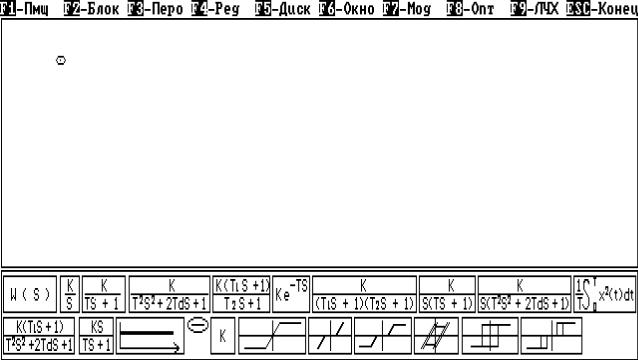
8
2. РЕЖИМЫ РАБОТЫ СИАМ
2.1 Режим ввода модели Модель в СИАМ - совокупность блоков и связывающих их линий.
Блоки вычерчиваются системой в режиме ввода блока (клавиша F2), линии пользователем с помощью клавишей перевода курсора. Место вывода очередного элемента блок-схемы указывается курсором, который изображается кружком, если "перо" поднято, и галочкой - если "перо" опущено. Перемещением курсора с опущенным пером вычерчивается или уничтожается линия, курсор с поднятым пером не оставляет следа на экране. Опустить "перо" можно только на уже существующую линию, "перо" всегда опущено после ввода очередного блока. Для медленного перемещения курсора используйте "Shift"+(кл. перевода курсора). Используйте также клавиши:
Home, End |
– для смещения экрана, соответственно, влево и вправо; |
PgUp, PgDn |
– для смещения экрана, соответственно вверх и вниз; |
DEL |
– для стирания блока, на который указывает курсор; |
INS |
– для включения/отключения звукового сигнала. |
Рис.2.2
9
Режим ввода модели (рис.2.2) является базовым для СИАМ, только из него можно получить доступ к другим режимам работы, переход к которым осуществляется с помощью меню режима ввода модели или основного меню
СИАМ.
|
МЕНЮ РЕЖИМА ВВОДА МОДЕЛИ (ОСНОВНОЕ МЕНЮ) |
|
F1 |
– Пмщ |
– Вызов справочной службы СИАМ. |
F2 |
– Блок |
– Переход к режиму ввода блока и исходящей из него |
линии. |
|
|
F3 |
– Перо |
– Поднять/опустить "перо"; при опущенном "пере" |
слово "Перо" в меню выделяется негативным изображением. |
||
F4 |
– Ред |
– Переход к режиму редактирования/уничтожения |
блоков. |
|
|
F5 |
– Диск |
– Запись блок-схемы на диск или чтения ее с диска. |
F6 – Окно |
– Показать/убрать подсказку в нижнем окне. |
|
F7 |
– Мод |
– Переход к имитационному моделированию. |
F8 |
– Опт |
– Переход к параметрической оптимизации. |
F9 – ЛЧХ |
– Построение частотных характеристик. |
|
ESC – Конец |
– Выход из СИАМ. |
|
Работа с диском
В системе имеется возможность записи сформированной модели в дисковый файл и чтения модели из файла. Для работы с файлом необходимо в ответ на запрос системы ввести его имя. Допускается использование полного имени файла вместе с именем диска и всех директорий верхнего уровня,
например, a:\siam\user\myfile-i.sia.
Имя файла состоит из собственного имени и расширения, разделенных точкой. В примере "myfie-i"- имя, а "sia"- расширение файла. В имени и

10
расширении допускается использование в произвольном порядке любых букв и цифр, а также символов "-" и "_". Длина имени до 8-ми, а расширения – до 3-х символов. Если расширение вместе с точкой опущены, система добавляет расширение "sia". Если при записи на диск система обнаружит уже существующий там одноименный файл, она автоматически заменит расширение этого файла на "bak". При чтении с диска ранее введенная в
систему модель будет уничтожена.
Использование различных режимов СИАМ для анализа систем автоматического управления рассмотрим на примере исследования следящего электропривода транспортного средства (ТС)(4).
В качестве исходных данных для моделирования в СИАМ используется структурная схема САУ (рис.2.1). Как известно (4), структурная схема состоит из прямоугольников, в которые вписаны передаточные функции элементов САУ, и соединительных линий, отображающих связи между элементами.
|
|
|
|
40 |
|
|
|
|
(0,8S+1) |
|
|
|
|
|
|
|
|
|
|
|
|
|
|
|
|
|
|
1 |
|
|
|||||
|
|
|
|
S |
|
|
|
|
0,6S+1 |
|
|
|
|
|
0,02S+1 |
|
|
|
|
|
|
|
|
|
|
|
|
|
|
|
|
|
|
|
|
|
|
|
|
|
|
|
|
|
|
|
|
|
|
|
|
|
|
|
|
|
|
|
|
|
|
|
|
|
|
|
|
|
|
|
|
|
|
|
|
|
|
|
|
|
|
|
|
|
|
|
|
|
|
Рис.2.1
Элементы САУ в СИАМ задаются в режиме ввода блоков, а связи между ними вычерчиваются клавишами управления курсором в режиме ввода модели. Таким образом, моделирование в СИАМ начинается с набора модели САУ согласно ее структурной схеме с использованием режима ввода блоков.
11
2.2Режим ввода блока (блоков)
Всостав версии 4.25 СИАМ включены 52 типовых блока. В функциональном отношении их можно разбить на 4 группы:
-передаточные функции;
-генераторы пробных сигналов;
-логические и нелинейные блоки;
-математические операции.
Любой блок имеет единственный выход. Генераторы не имеют входов, бинарные математические блоки и некоторые логические – 2 входа, остальные
– один. При изображении на структурной схеме блок связывается с другими блоками линиями. Единственная линия выходит из блока, количество входящих в блок линий должно точно соответствовать количеству входов.
При переходе к этому режиму в верхней части экрана появляется меню ввода блоков, а в нижней части экрана активизируется окно с пиктограммами типовых блоков СИАМ (рис.2.3). Одна из них выделяется негативным изображением. С помощью клавиш перевода курсора вы можете выделить ту или иную пиктограмму, после чего клавишей "Enter" создать блок в вашей модели. В окне-подсказке показывается лишь часть из полного набора типовых блоков СИАМ. Доступ к остальным – клавишами Home, End, PgUp, PgDn.
Блоки, использующие входные сигналы, не могут создаваться на "пустом" месте, но обязательно – в конце любой уже существующей горизонтальной линии. Блоки-генераторы пробных сигналов, наоборот, не могут располагаться на линии, так как для своей работы не нуждаются во входных сигналах. Таким образом, 1-м вводимым блоком в любой модели должен быть генераторный блок любого типа (если такой блок не нужен, можно использовать фиктивный генератор ступенчатой функции с нулевым уровнем выходного сигнала).
При создании очередного блока одновременно создается исходящая из него линия, а система остается в режиме ввода блока. Выход из режима – Esc.

12
Рассмотрим порядок набора схемы моделирования электропривода ТС согласно структурной схеме, приведенной на рис.2.1.
Набор начинается с перехода из режима ввода модели в режим ввода блоков нажатием в основном меню клавиши F2. Затем в окне с пиктограммами основных блоков клавишами управления курсором необходимо выбрать один из генераторных блоков, задающих входной сигнал системы. Если в результате моделирования нам необходимо получить переходную характеристику системы, необходимо первым блоком в модели поставить генератор единичного ступенчатого воздействия. Для этого клавишами управления курсором выбирается пиктограмма этого генератора (рис.2.3) и нажимается
Рис.2.3
клавиша Enter. На экране возникает окно с запросом величины ступенчатого воздействия, аналогичное показанному на рис.2.4. Если величина необходимого входного сигнала отлична от предлагаемого СИАМ, пользователь имеет возможность ввести с цифровой клавиатуры необходимое ему значение. Для того чтобы выбранный блок окончательно стал внесенным в состав набираемой
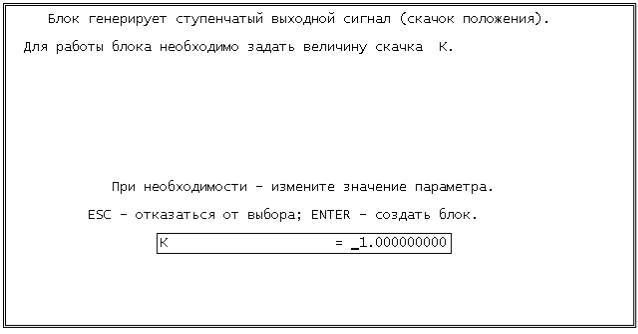
13
Рис.2.4
модели, после ввода числового значения запрашиваемого коэффициента требуется нажать клавишу Enter. Если выбор блока был произведен ошибочно, имеется возможность отменить включение блока нажатием клавиши Esc.
О включении блока в состав модели свидетельствует появление его пиктограммы в центральном окне СИАМ, которое будет называться окном модели (рис.2.5).
Следующим элементом модели в соответствии со структурной схемой системы является сумматор, входными сигналами которого являются входной сигнал системы x(t) и сигнал со звена обратной связи yoc(t). Поскольку этот
элемент реализует операцию вычитания a(t)= x(t)-yoc(t), его пиктограмма представляет собой круг со знаком "-" внутри. Последовательность действий для включения сумматора в состав модели такая же, как и для предыдущего элемента.
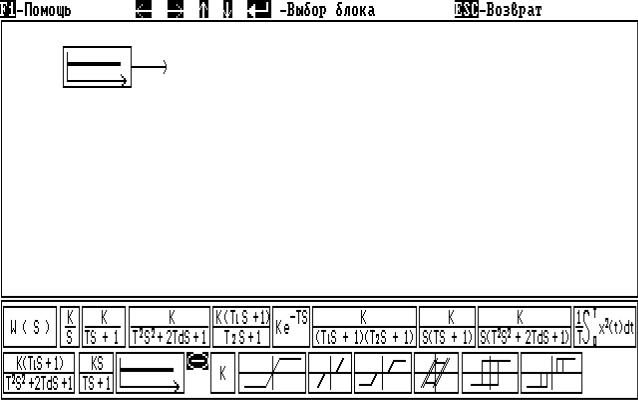
14
Рис.2.5
Аналогично набираются и все остальные элементы прямой цепи модели в соответствии с пиктограммами, содержащие передаточные функции элементов САУ согласно ее структурной схеме. Параметры передаточных функций
(постоянные времени Т, коэффициенты передачи К, начальные условия)
устанавливаются по запросу СИАМ в окнах, раскрывающихся при вводе каждого элемента системы. Форма запроса совпадает со структурой окна, изображенного на рис.2.4.
По окончании ввода элементов прямой цепи изображение в окне модели примет вид, показанный на рис.2.6.
Для задания цепи обратной связи необходимо выйти из режима ввода блоков в режим ввода модели, чтобы активизировать режим "перо" для вычерчивания линии обратной связи. Выход осуществляется нажатием клавиши Esc. Если режим "перо" активен, на линии появляется изображение мигающей стрелки. В этом случае клавишами управления курсором вычерчиваются линии связи, причем направление стрелки на клавиатуре
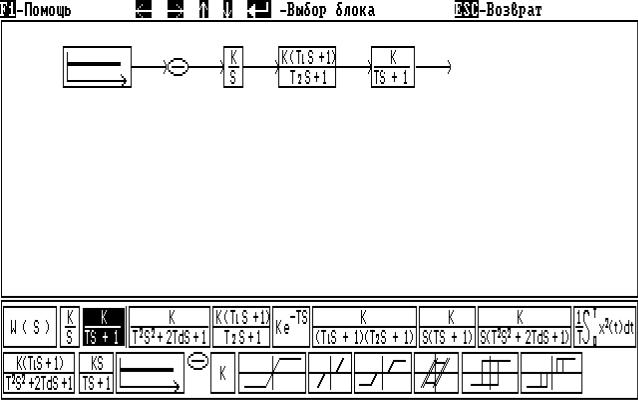
15
совпадает с направлением вычерчиваемой линии. Чтобы в цепь обратной связи при Woc(S)*1 вставить новый блок с заданной Woc(S), необходимо прервать черчение и нажатием клавиш Esc и F2 вновь войти в режим ввода блоков. После вставки нового блока можно продолжить черчение линии обратной связи, возвратясь в режим ввода модели нажатием клавиши Esc.
Если необходимо провести линию, начинающуюся из произвольного места схемы, необходимо "поднять перо" нажатием клавиши F3, перевести курсор в нужное место схемы и вновь "опустить перо" нажатием клавиши F3.
Таким образом, ввод модели в СИАМ производится с использованием двух режимов: ввода модели и ввода блоков. После окончания набора модели согласно структурной схеме рис.2.1 на экране должно быть сформировано изображение, показанное на рис.2.7.
Рис.2.6
